Sublime Text adalah editor teks terkenal yang digunakan untuk menulis kode sumber untuk pengembangan web. Ini adalah alat yang sangat cepat dan kuat. Sublime Text menawarkan repositori apt Linux , membantu pengguna menginstal dan memperbaruinya dengan mudah ke dalam sistem mereka. Editor kode sumber berpemilik digunakan dengan Python API dan mendukung bahasa yang berbeda, memperluas fungsinya dengan fitur tambahan. Editor ini tersedia secara gratis untuk diunduh.
Editor teks lintas platform ini tersedia untuk beberapa sistem operasi umum seperti macOS, Windows, dan Linux untuk tujuan pengkodean. Ini digunakan untuk menulis berbagai bahasa pemrograman dan markup dengan berbagai fiturnya. Pengguna dapat dengan mudah memperluas fungsinya dengan menggunakan plugin. Ini juga mendukung penggunaan pengaturan khusus berdasarkan kebutuhan pengguna. Editor ini telah lama disebut sebagai editor kode terbaik dan merupakan pilihan pertama pengembang. Dengan basis pengguna yang besar, ini telah menjadi alat yang berharga untuk semua pengguna Linux. Tutorial ini akan membantu Anda dalam menginstal Sublime Text pada mesin Ubuntu 20.04.
Prasyarat
- OS yang Disarankan: Ubuntu 20.04 Atau Linux Mint 20
- Akun pengguna: Akun pengguna dengan sudo
Panduan ini mengasumsikan bahwa sistem operasi Linux memang diinstal oleh pengguna di sistem mereka.
Instal Sublime Text di Ubuntu
Untuk menginstal teks luhur, Anda harus membuka Terminal dari Aplikasi di sistem komputer Anda atau buka terminal dengan menekan Ctrl+Alt+T tombol dari keyboard Anda.
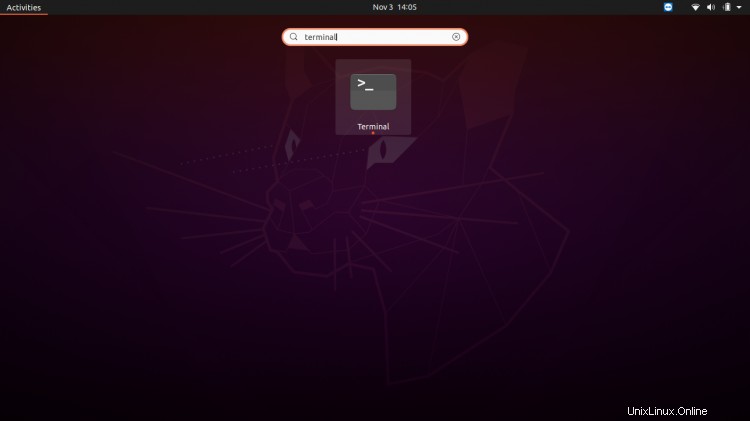
Setelah jendela terminal terbuka, Anda perlu menginstal beberapa kunci dan paket bersama dengan repositori paket berbeda yang disediakan untuk Linux. Kunci GPG dapat diinstal dengan menjalankan perintah yang ditambahkan di bawah ini:
$ wget -qO - https://download.sublimetext.com/sublimehq-pub.gpg | sudo apt-key add –
Catatan :Pengguna juga dapat menggunakan paket Snap untuk menginstal editor teks luhur dengan menggunakan perintah snap install sublime-text. Semua paket snap dikelola oleh komunitas perajin Snap dan dapat digunakan untuk menginstal perangkat lunak yang berbeda saat dibutuhkan.
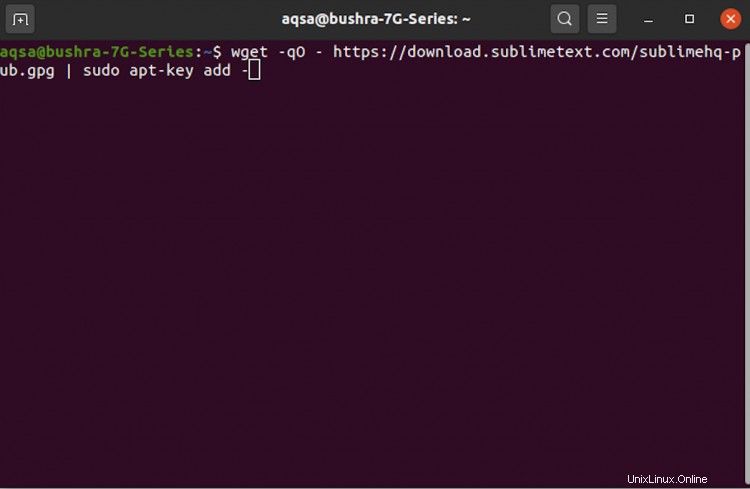
Anda harus memasukkan kata sandi pengguna yang saat ini masuk. Dengan menekan tombol
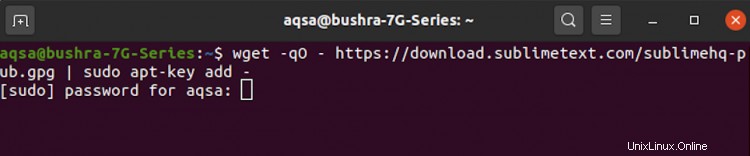
Setelah kunci terinstal, Anda harus menambahkan repositori apt. Repositori apt adalah server jaringan/ direktori lokal yang terdiri dari semua jenis paket deb dan file metadata yang dapat dibaca oleh alat APT.
Catatan: Meskipun banyak aplikasi yang tersedia sudah tersedia di repositori Ubuntu, terkadang pengguna perlu menginstal perangkat lunak dari repositori pihak ketiga. Mereka dapat menggunakan repositori Apt untuk menginstal semua perangkat lunak yang tidak tersedia atau pihak ketiga sesuai kebutuhan mereka.
Instal repositori apt menggunakan perintah:
$ echo "deb https://download.sublimetext.com/ apt/stable/" | sudo tee /etc/apt/sources.list.d/sublime-text.list

Setelah repositori apt diinstal, periksa pembaruan di sistem Anda. Untuk menginstal editor teks luhur dan untuk memeriksa pembaruan gunakan perintah:
$ sudo apt-get update

Saat diminta, ketik kata sandi pengguna Anda dan tekan Enter untuk melanjutkan. Sistem akan mulai mengambil semua pembaruan yang tersedia, dan akan mencantumkannya satu per satu. Menyelesaikan semua pembaruan akan memakan waktu lama di sistem.
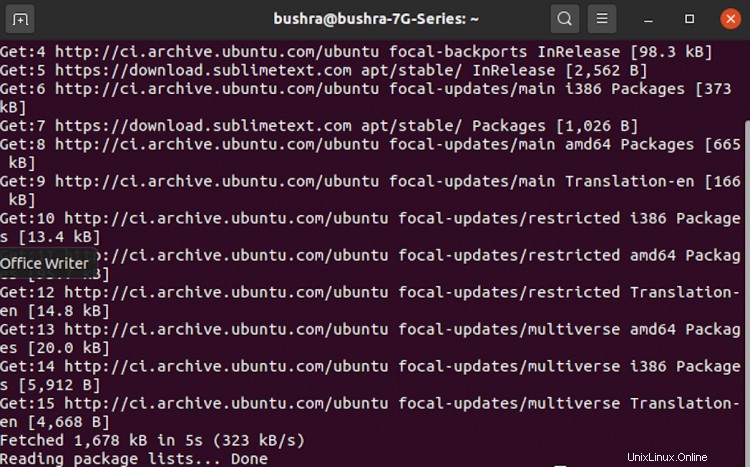
Setelah pembaruan yang tersedia selesai, Anda dapat menginstal editor teks luhur menggunakan perintah yang ditambahkan:
$ sudo apt-get install sublime-text
Setelah diminta, ketik kata sandi pengguna dan tekan Enter untuk melanjutkan. Paket baru berikut ini akan diinstal dan dapat dilihat di antara perangkat lunak yang tersedia di sistem komputer.
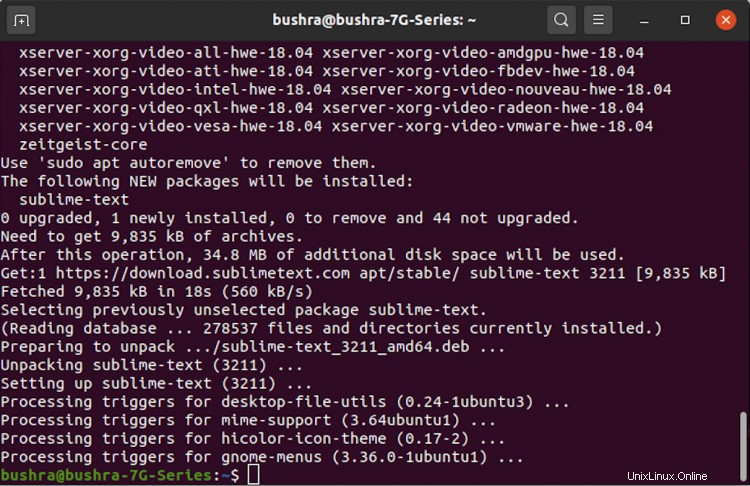
Setelah teks Sublime diinstal, luncurkan dari Aplikasi your Anda dengan mengetik Sublime-Text di bilah pencarian. Dapat dilihat pada daftar aplikasi yang tersedia beserta lokasi file pendukungnya.
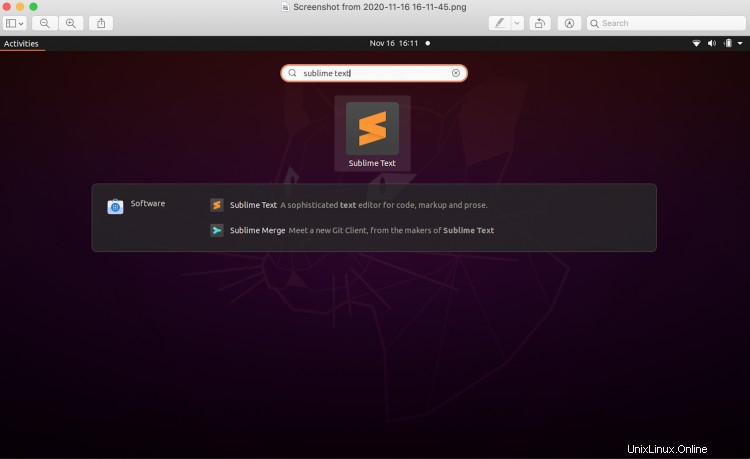
Dengan cara ini pengguna dapat menginstal Sublime Text di desktop Ubuntu mereka.
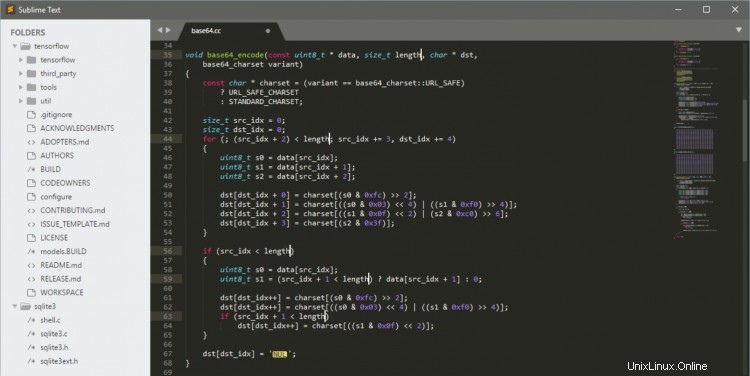
Mencopot pemasangan Sublime Text Editor
Pengguna dapat dengan mudah menghapus instalan editor teks luhur menggunakan baris perintah jika diperlukan. Untuk menghapus instalan Editor teks Sublime, jalankan perintah yang dikutip:
$ sudo apt-get remove sublime-text
Berikan kata sandi untuk pengguna, lalu Tekan Enter.
Catatan: Pengguna juga dapat menghapus Sublime Text apt dengan mengakses Pengaturan Sistem -> Perangkat Lunak &Pembaruan -> tab Perangkat Lunak Lain.
Pengguna dapat berhasil menghapus semua file teks luhur dari sistem dengan mengikuti langkah-langkah yang disebutkan di atas.
Pengguna dapat melihat semua pembaruan dari Sublime Text 2.0 hingga 3.0 di sini. Dengan cara ini versi gratis yang tersedia dapat diunduh oleh semua pengguna dan bebas digunakan untuk beberapa waktu tetapi untuk penggunaan jangka panjang, lisensi diperlukan untuk dibeli. Sublime Text 3 menerima lisensi yang dibeli oleh semua penggunanya di tahun 2013, sedangkan untuk semua yang memiliki kunci lisensi untuk Sublime Text 1 atau 2, dapat dengan mudah mendapatkan upgrade yang dibeli. Untuk mengetahui lebih lanjut tentang detail paket dan pembelian, ikuti tautan di sini.
Kesimpulan
Fitur terbaru yang tersedia di Sublime Text 3.0 telah memfasilitasi penggunanya dengan cara terbaik dengan menyediakan antarmuka pengguna yang lebih baik dan integrasi OS yang ditingkatkan untuk Linux. Dengan cara ini pengguna dapat berhasil menginstal Sublime Text di mesin Ubuntu mereka. Tutorial ini juga menyediakan panduan langkah demi langkah untuk mencopot pemasangan editor ini.
Untuk mendapatkan lebih banyak manfaat dari editor teks Sublime, pengguna selanjutnya dapat menginstal Kontrol Paket Teks Sublime untuk menyesuaikan dan memanfaatkan editor sebaik mungkin berdasarkan kebutuhan mereka. Saya harap dengan mengikuti tutorial ini Anda dapat dengan mudah menginstal editor teks sublime di OS Linux Anda.